FLAC er en berømt gratis kodek som gjør at digital lyd kan komprimeres tapløst, noe som er forskjellig fra den tapede komprimeringskodeken som MP3 og AAC. Under lagring av den opprinnelige lyddatoen til 100%, kan FLAC-filen vanligvis reduseres til 50-60% av originalstørrelsen, og den kan dekomprimeres til en identisk kopi av de originale lyddataene. AIFF er et tapsfritt lydformat, og brukes av yrket lyd- og videoprogram, slik at du kan konvertere FLAC til AIFF for den profesjonelle lydapplikasjonen. AnyMP4 FLAC til AIFF Converter kan hjelpe deg med å løse dette problemet, fordi det fungerer som FLAC til AIFF Converter, som er i stand til å konvertere FLAC til et hvilket som helst annet lydformat som MP3, MP2, AAC, AIFF, WAV, M4A, OGG, etc. med rask fart.

Dessuten lar denne beste lydkonvertereren deg også konvertere FLV, F4V og SWF til andre populære videoformater, for eksempel MP4, WMV, M4V, AVI, MPEG, RMVB, 3GP, MOV, etc. Og du kan nyte dem på forskjellige bærbare enheter som iPhone 5, iPad 4, iPad mini, iPod, Galaxy S3, Galaxy Note, Surface, etc. Bortsett fra disse kraftige omformerfunksjonene, gir den deg også noen redigeringsfunksjoner, du kan trimme videoen / lyden til ønsket lengde , beskjær videorammen som du vil, legg til tekst / bilde vannmerke, juster lyd- / videoinnstillingene etter dine behov, etc. Nå vil denne guiden vise deg hvordan du konverterer FLAC til AIFF med denne beste FLAC til AIFF Converter.
Sikker nedlasting
Sikker nedlasting
Først bør du laste ned denne FLAC til AIFF Converter fra vår hjemmeside og deretter installere den på datamaskinen din.
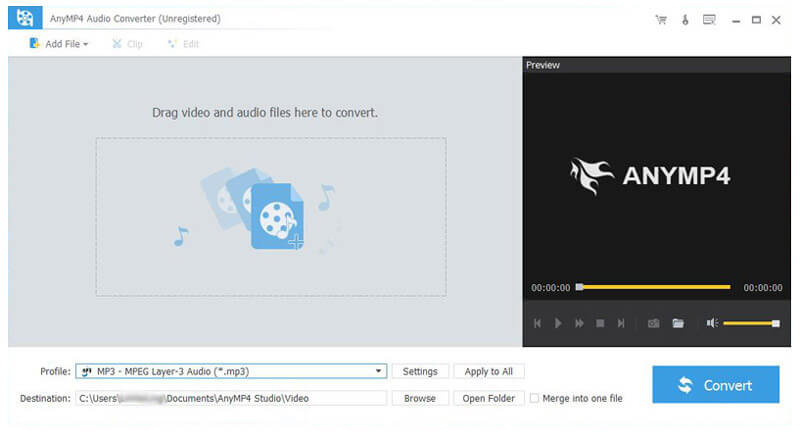
Klikk på "Legg til fil" -knappen for å legge til den nødvendige FLAC-videoen til datamaskinen din, du kan også legge til mer enn en FLAC-fil til dette programmet samtidig.
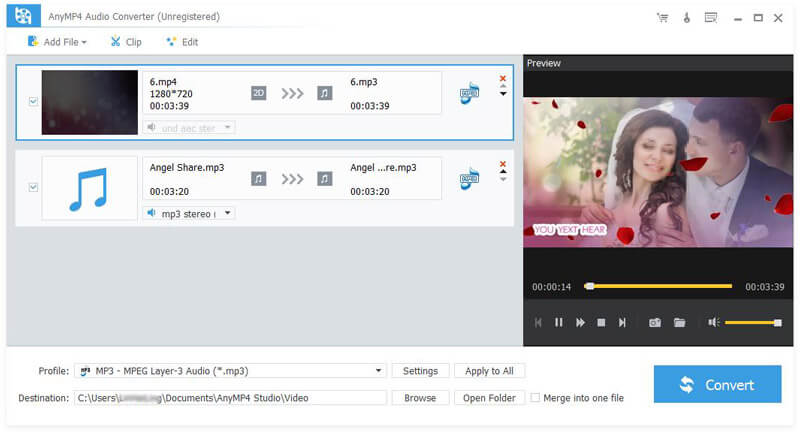
Du kan klikke på "Profil" nedtrekksliste for å åpne en ny liste for å legge inn "AIFF" i inntastingsboksen, da vises riktig resultat til høyre for listen.
Hvis du ønsker å konvertere FLac til WAV, velg bare WAV direkte.
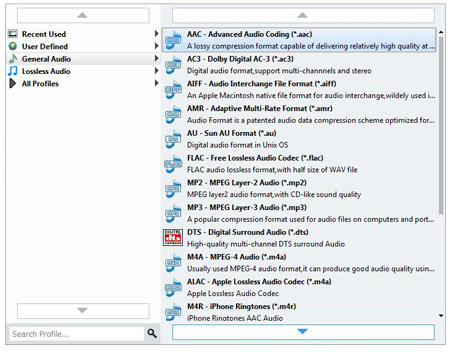
Klikk "Innstillinger" -knappen for å åpne "Profilinnstillinger" -vinduet, der du kan endre lydinnstillingene som Encoder, Sample Rate, Channels og Audio Bitrate.
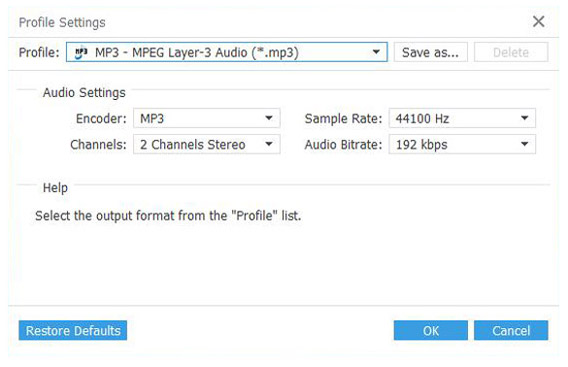
Endelig kan du klikke på "Konverter" -knappen for å begynne å konvertere FLAC til AIFF med denne profesjonelle FLAC til AIFF Converter.
AIFF er en forkortelse for Audio Interchange File Format, som er et filformat utviklet av Apple Inc. for lagring av digital lyddata for PC og andre elektroniske lydenheter. Og det er mest brukt på Apple Macintosh-datasystemer. I motsetning til de tapete MP3 format, er AIFF ikke komprimert og tapsfritt, og brukes av noen profesjonelle lyd / video applikasjoner.